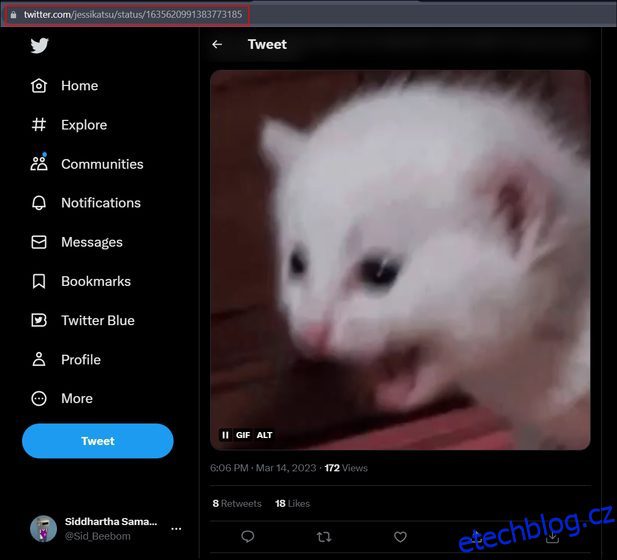GIFy jsou nejzábavnějším a nejoblíbenějším způsobem interakce na Twitteru. Pro nezasvěcené jsou GIFy krátké animované videoklipy, které můžete použít pro vizuální interakci. Twitter se může pochlubit speciálním vyhledávačem GIF, který usnadňuje vyhledávání a odesílání vhodných GIFů. Pokud si však chcete stáhnout své oblíbené GIFy z Twitteru, neexistuje snadný způsob, jak to udělat. Vzhledem k popularitě GIFů na Twitteru byste očekávali, že společnost zefektivní proces stahování GIFů. Ale není tomu tak. Nebojte se, protože jsme zde s jednoduchým průvodcem, jak stáhnout GIF z Twitteru na různých platformách.
Table of Contents
Stáhnout GIF z Twitteru (2023)
Chcete-li si stáhnout své oblíbené GIFy z Twitteru, musíte se spolehnout na weby a aplikace třetích stran. Samotný proces není složitý. Zpočátku se to může zdát skličující, ale stačí navštívit webovou stránku a provést několik kroků, abyste práci dokončili. Pokračujte ve čtení a zjistěte, jak si můžete stáhnout své oblíbené GIFy z Twitteru na zařízeních Windows, macOS, iOS a Android. V závislosti na vaší platformě můžete k navigaci v článku použít níže uvedenou tabulku.
Poznámka: Dříve jste si museli stáhnout GIF ve formě video souboru a poté toto video převést na GIF pomocí nástrojů jako ezGIF nebo Cloud Convert. Ale to už nemusíte dělat, protože jsme vám doporučili webové stránky a aplikace, které vám přímo umožňují stahovat GIFy z Twitteru.
Jak uložit GIF z Twitteru na webu/na ploše
Pokud k Twitteru přistupujete prostřednictvím počítače Mac nebo Windows PC, můžete ke stažení obrázků GIF využít webové stránky třetích stran a také rozšíření prohlížeče. Pojďme se tedy podívat na nástroje, které můžete použít ke stažení Twitter GIF prostřednictvím webového prohlížeče na ploše.
1. Používání webových stránek třetích stran
Metoda #1: RedKetchup.io
RedKetchup je webová stránka bohatá na funkce, která vám umožňuje ukládat obrázky Twitter GIF na plochu. RedKetchup umožňuje stahovat z Twitteru nejen GIFy, ale také obrázky a videa. Získáte dokonce možnost uložit GIF z Twitteru jako soubory MP4. Můžete si stáhnout více příloh médií z platformy sociálních médií také ve formátu zip. Kromě toho, že je RedKetchup přímočarým stahovačem GIF na Twitteru, nabízí také nepřeberné množství obrazových nástrojů, animačních nástrojů a nástrojů pro ikony. To znamená, že ke stažení GIFů z Twitteru ve webovém prohlížeči postupujte podle následujících kroků:
- Přihlaste se ke svému účtu Twitter na ploše Windows nebo macOS pomocí požadovaného webového prohlížeče.
- Otevřete GIF, který chcete stáhnout, a zkopírujte adresu URL tweetu.
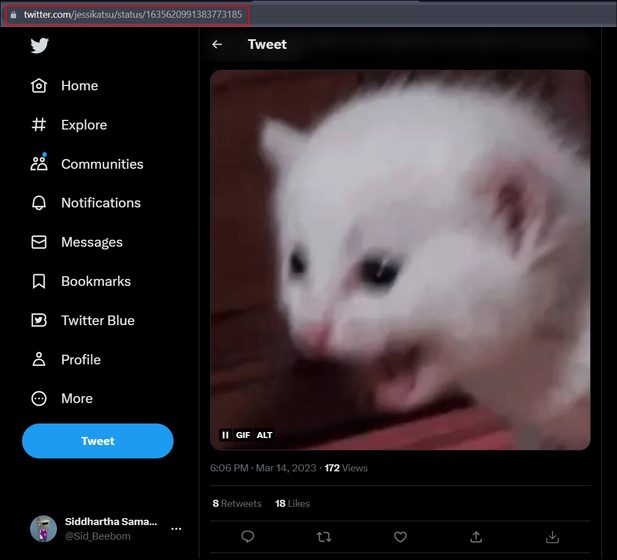
- Poté přejděte na webovou stránku RedKetchup.io (návštěva), který je zdarma k použití, ale obsahuje některé reklamy. Vložte zkopírovaný odkaz do textového pole Tweet Link na webové stránce a poté klikněte na tlačítko „Twitter logo“.
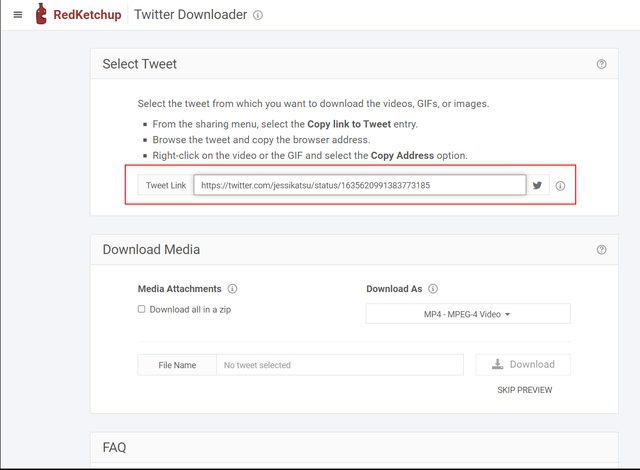
- Po několika sekundách zpracování uvidíte vybranou mediální přílohu v části „Stáhnout média“. Vyberte možnost „GIF-Animovaný GIF“ v nabídce „Stáhnout GIF jako“ na této obrazovce.
- Dále klikněte na tlačítko „Stáhnout“ vpravo dole, jak je znázorněno na obrázku níže.
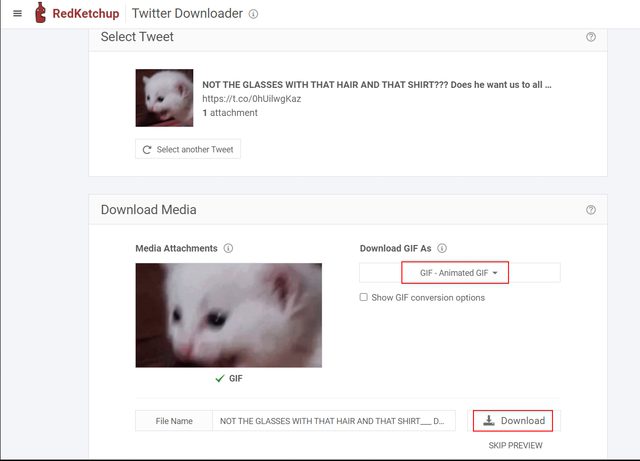
- Tím zahájíte proces stahování a dostanete se do posledního okna stahování. V tomto okně můžete vidět počet snímků v GIF, dobu trvání GIF, rozměry, název souboru, velikost souboru a další podrobnosti. Opětovným kliknutím na tlačítko Stáhnout v levém horním rohu uložíte GIF lokálně do počítače.
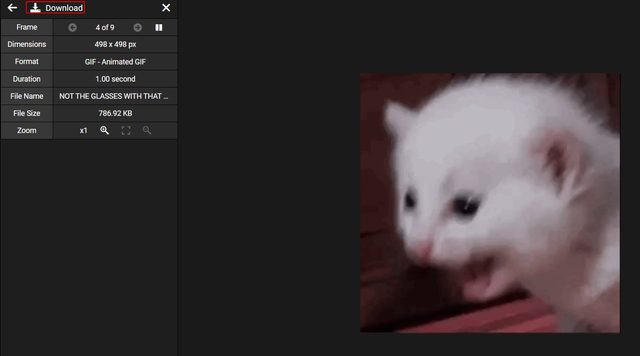
- A voila! Úspěšně jste si stáhli GIF z webu Twitter do počítače Mac nebo Windows PC. Na web můžete také přidat více odkazů na tweety GIF a stáhnout si složku zip se všemi GIFy, které se vám líbí.
Metoda #2: Malé SEO nástroje Twitter GIF Downloader
Small SEO Tools je další dobrý web, který můžete použít ke stažení GIFů z Twitteru. Jedná se o jednoduchý a bezplatný web, který vám umožní okamžitě stáhnout vysoce kvalitní GIFy z Twitteru a uložit je na plochu. Chcete-li pokračovat dále, postupujte podle níže uvedených kroků.
- Jednoduše zkopírujte adresu URL tweetu s GIF, který chcete stáhnout, a navštivte webovou stránku Small SEO Tools tento odkaz. Vložte zkopírovaný odkaz do textového pole „Zadejte URL videa“ na webu. Poté klikněte na tlačítko „Stáhnout Twitter GIF“.
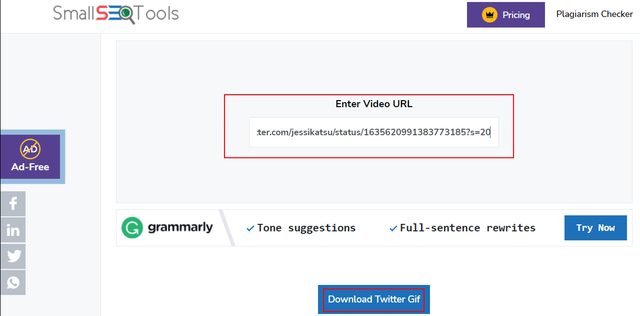
- Web zpracuje adresu URL a vygeneruje odkaz ke stažení GIF během několika sekund. Nakonec klikněte na tlačítko „Stáhnout“ vedle možnosti Kvalita obrázku/GIF, jak je znázorněno níže.
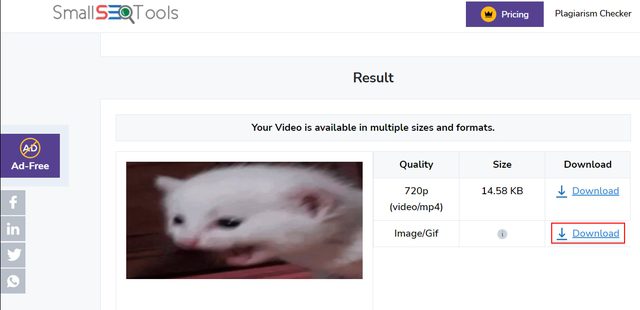
2. Rozšíření Twitter Media Assist Chrome
Google Chrome nabízí několik rozšíření, která vám umožňují v prohlížeči provádět různé věci, včetně stahování videí a obrázků GIF z Twitteru. Při testování nástrojů pro tuto příručku se však rozšíření Chrome, které nás zaujalo, nazývá „Twitter Media Assist“ a značně zjednodušuje proces stahování GIFů z Twitteru. Postupujte podle níže uvedených kroků a zjistěte, jak nainstalovat toto rozšíření a použít jej k uložení GIF z Twitteru.
- Nejprve přejděte do internetového obchodu Chrome a vyhledejte Twitter Media Assist, nebo můžete klikněte na tento odkaz získat rozšíření. Nyní musíte kliknout na tlačítko „Přidat do Chrome“ a nainstalovat rozšíření.
Poznámka: Ačkoli rozšíření nebylo aktualizováno téměř dva roky, funguje tak, jak bylo zamýšleno, a má také spoustu pozitivních recenzí.
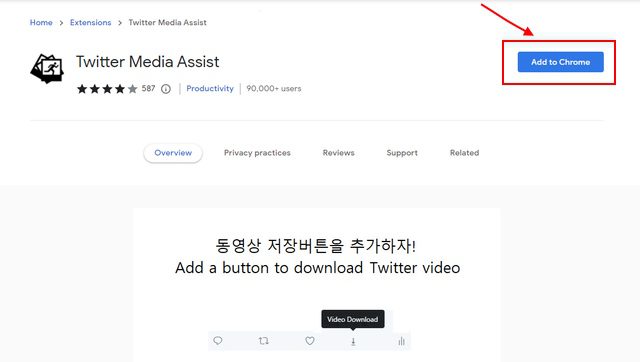
- Po instalaci je snadné tento nástroj používat. Jednoduše přejděte na tweet s GIF, který si chcete stáhnout. Vedle ikony sdílení uvidíte novou ikonu stahování.
- Jednoduše klikněte na ikonu „Stáhnout“ a stáhněte si GIF z Twitteru na plochu. Toto rozšíření pro Chrome funguje také s videi a obrázky zveřejněnými na Twitteru.
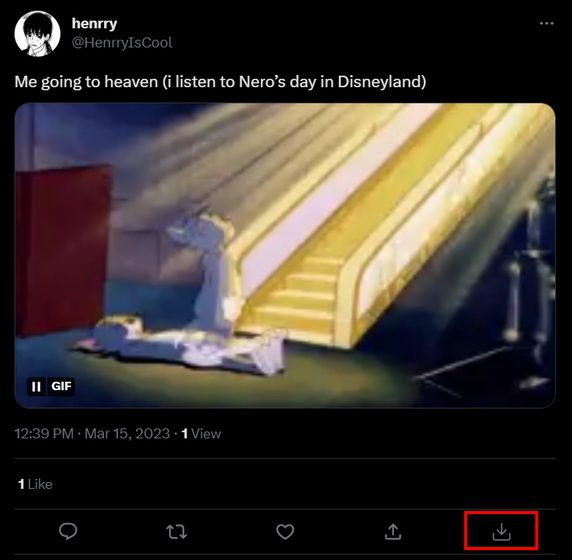
- Pamatujte však, že Twitter Media Assist ve výchozím nastavení stahuje GIFy ve formátu .gif i .mp4. Toto nastavení můžete snadno změnit. Klikněte na ikonu rozšíření vedle adresního řádku, poté klikněte na ikonu se třemi tečkami vedle rozšíření a přejděte do nabídky nastavení „Možnosti“.
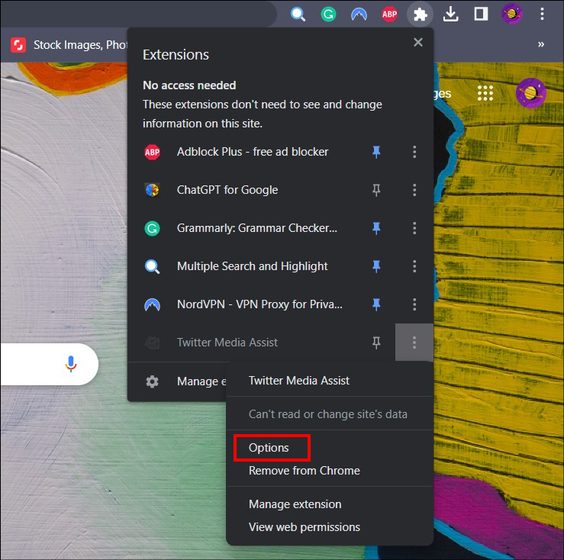
- V nastavení rozšíření musíte zrušit výběr možnosti MP4 pro výzvu „Chci uložit Twitter GIF jako“. Nyní budete moci do počítače Mac nebo Windows PC ukládat pouze soubory GIF.
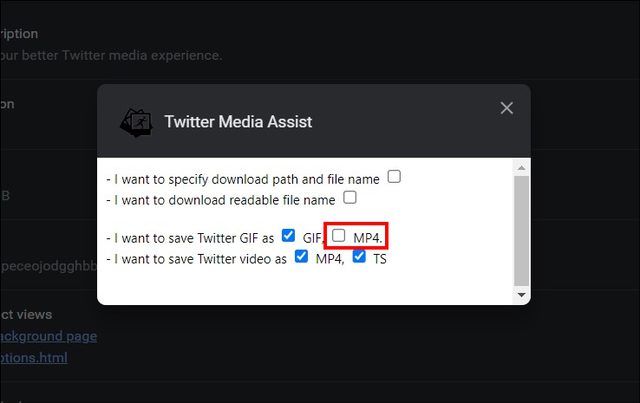
Jak stahovat GIFy z Twitteru na iPhone
Doporučujeme dvě aplikace, které můžete použít k ukládání GIFů z mobilní aplikace Twitter na iPhone. Podívejme se, jak obě tyto aplikace fungují:
Pomocí aplikace GIFWrapped
Pokud si chcete stáhnout GIF z Twitteru do svého iOS zařízení, GIFWrapped je aplikace, kterou potřebujete. Tato aplikace vám umožňuje přímo stahovat a ukládat požadované GIFy hladce. Osobně se však domnívám, že by vývojář měl aktualizovat uživatelské rozhraní aplikace, protože se zdá být docela zastaralé. To znamená, že postupujte podle níže uvedených kroků, abyste viděli, jak to funguje:
- Stáhněte si aplikaci GIFWrapped (Volný, uvolnit) z obchodu iOS App Store.
- Otevřete tweet s GIF, který chcete stáhnout, a klepněte na ikonu „Sdílet“. Poté klepnutím na možnost „Kopírovat odkaz“ zkopírujte odkaz do schránky.
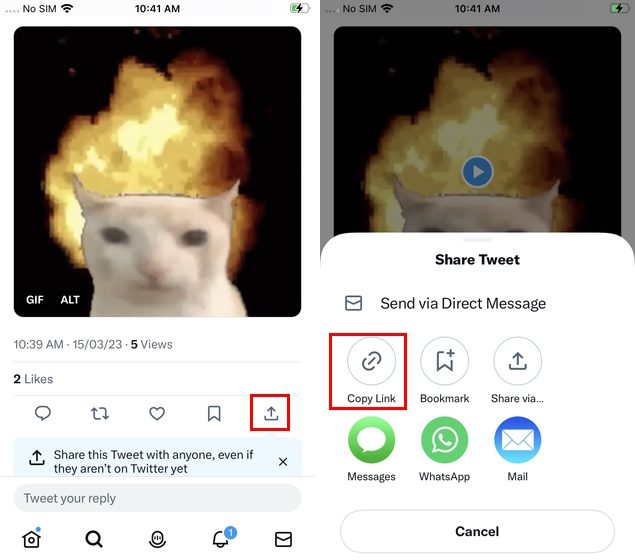
- Nyní otevřete aplikaci GIFWrapped a vložte zkopírovaný odkaz do vyhledávacího pole a klepněte na hledat na klávesnici.
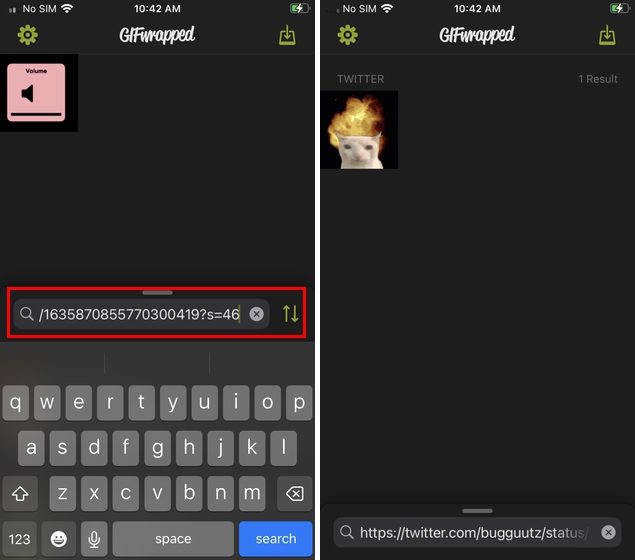
- Aplikace okamžitě stáhne GIF z Twitteru a uloží jej do knihovny GIFWrapped. Nyní můžete snadno sdílet, kopírovat a ukládat GIF do aplikace Fotky na vašem iPhone. Chcete-li to provést, dlouhým stisknutím GIF otevřete nabídku možností a klepněte na požadovanou možnost.
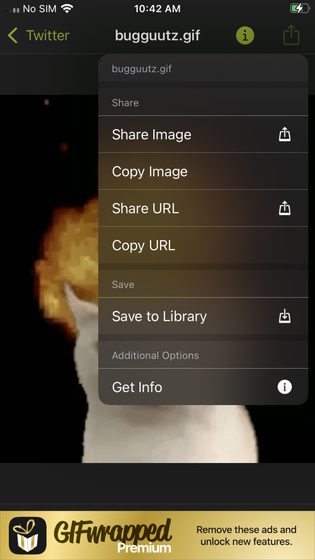
A voila! Nyní jste připraveni stáhnout a uložit své oblíbené GIFy do svého iOS zařízení. Můžete je znovu použít, kdekoli budete chtít, a komentování příspěvků bude zábavnější.
Pomocí aplikace Gifitize
Další úžasná aplikace, kterou můžete vyzkoušet, je Gifitize. Gifitize redukuje dvoukrokový postup kopírování a vkládání GIFWrapped a umožňuje přímo sdílet požadovaný tweet s GIF do aplikace. Osobně se mi líbí uživatelské rozhraní Gifitize, protože je oproti GIFWrapped moderní. Postupujte podle níže uvedených kroků a stáhněte si GIF na Twitter pomocí Gifitize.
- Nainstalujte si aplikaci Gifitize (Volný, uvolnit) z obchodu iOS App Store.
- Nyní přejděte na Twitter GIF, který chcete stáhnout. Poté kliknutím na „ikonu sdílení“ otevřete nabídku sdílení.
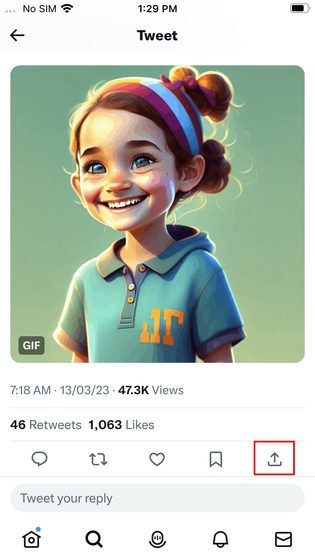
- V nabídce sdílení musíte nejprve klepnout na možnost „Sdílet přes“ a poté vybrat aplikaci Gifitize. Zde můžete klepnout na tlačítko „Více“, abyste aplikaci našli.
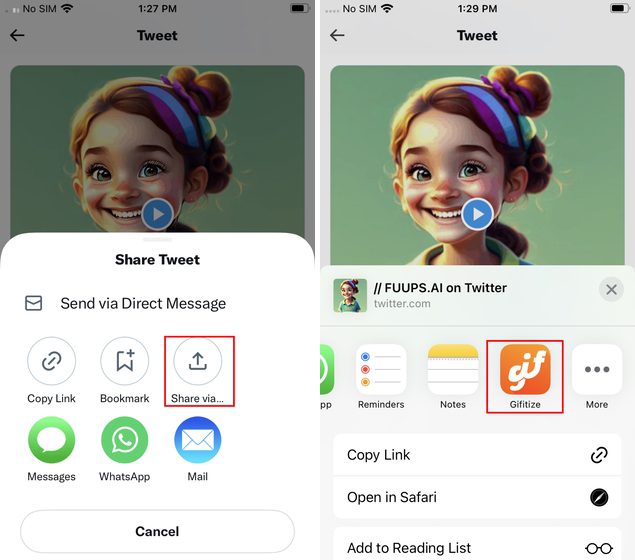
- A to je vše. Tím úspěšně uložíte GIF z Twitteru do Gifitize. Upozorňujeme, že výzva bude odkazovat na GIF jako na obrázek. Nemusíte se však bát, protože bude uložen ve formátu GIF.
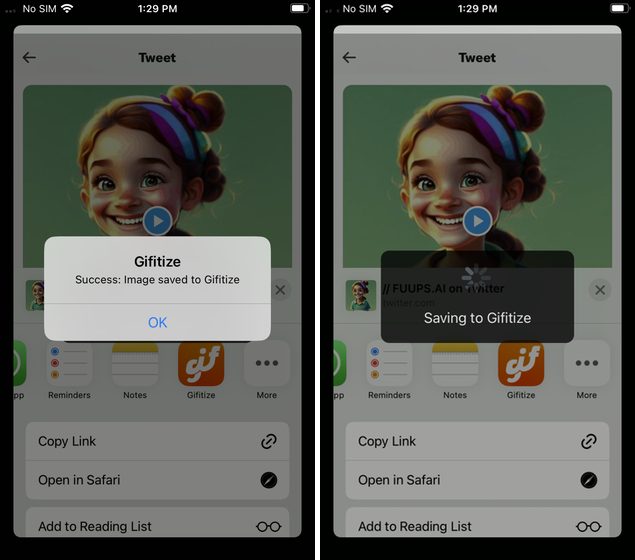
- Nyní otevřete aplikaci Gifitize a přejděte do sekce „Queue“ ze spodního navigačního panelu. Vybraný GIF si všimnete ve frontě. Zde klepnutím na tlačítko Stáhnout stáhněte a uložte GIF do zařízení iOS.
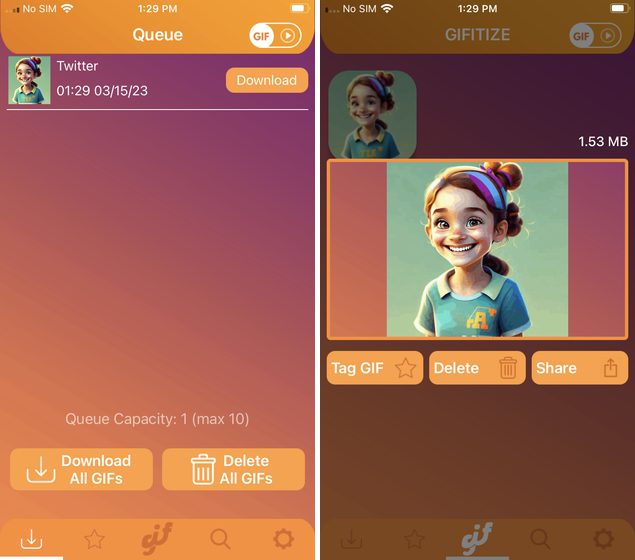
Jak stahovat GIFy z Twitteru na Androidu
Pomocí aplikace Tweet2gif
GIFy z Twitteru si můžete stáhnout do svého telefonu Android pomocí aplikace Tweet2gif. Tweet2gif zjednodušuje proces ukládání obrázků GIF, které se vám líbí, do vašeho zařízení a umožňuje vám je přímo stahovat ve formátu .mp4 nebo .GIF. Přestože aplikace funguje tak, jak má, uživatelské rozhraní a doba zpracování by se mohla zlepšit. To znamená, že se podívejme na kroky, které je třeba dodržet:
- Stáhněte si aplikaci Tweet2gif (Volný, uvolnit) z obchodu Google Play.
- Poté přejděte na tweet s GIF, který chcete stáhnout, a klepněte na ikonu sdílení. Poté zkopírujte odkaz na tweet pomocí tlačítka „Kopírovat odkaz“.
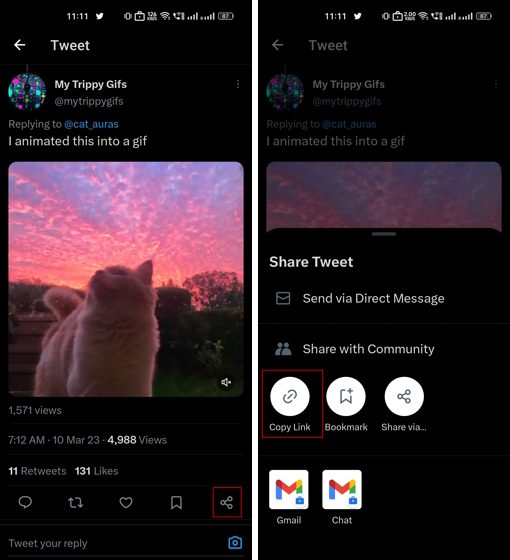
- Nyní otevřete aplikaci Tweet2gif a vložte zkopírovaný odkaz do textového pole URL a stiskněte tlačítko „Stáhnout GIF“.
- A je to. GIF se okamžitě uloží do vaší knihovny fotografií. YAvšak můžete vidět GIF nebo jej sdílet z Tweet2gif také.
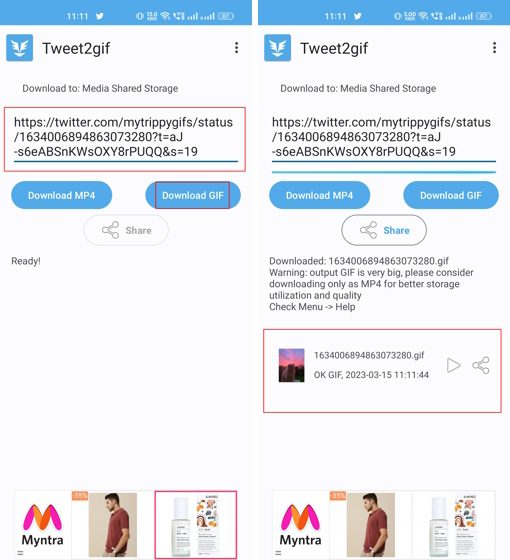
Případně můžete také použít aplikaci „Stáhnout videa z Twitteru – GIF“, která je k dispozici v Obchodě Google Play (stažení). Odkaz na tweet můžete buď zkopírovat a vložit do aplikace, nebo použít možnost „Sdílet přes“ na Twitteru a přímo sdílet odkaz na tweet do této aplikace. Poté uvidíte možnosti stahování GIF a MP4 a můžete si vybrat tu, kterou preferujete.
Aplikace Download Twitter Videos – GIF má čisté uživatelské rozhraní, které je rozhodně lepší než Tweet2gif, ale je tu jedno hlavní upozornění. Aplikace je plná reklam, včetně bannerových reklam a vyskakovacích oken s videoreklamami. Reklamy se však můžete zbavit za pouhou částku 2,99 $, což je skvělé.
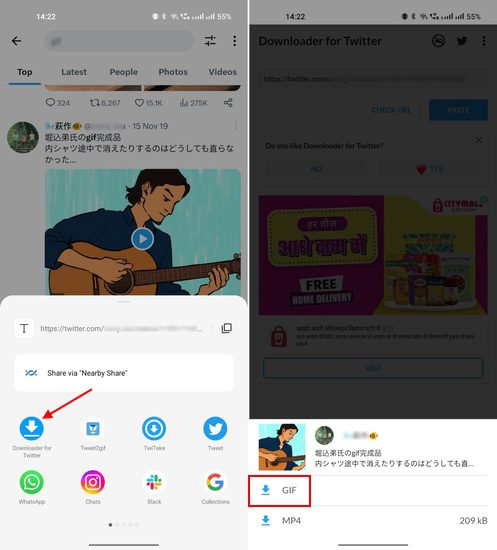
Pomocí aplikace TwittaSave s otevřeným zdrojem
Pokud hledáte bezplatnou a open source aplikaci pro stahování Twitter GIF, měli byste se podívat na TwittaSave od Emmanuela Kehindeho na Github. Tato jednoduchá aplikace vám umožňuje uložit GIF z Twitteru na váš mobil s Androidem. Pomocí této aplikace můžete ke svým GIFům přidat vlastní název. Líbí se mi, jak hladce aplikace funguje a nezobrazuje také žádné reklamy. Chcete-li začít používat TwittaSave, postupujte takto:
- Za prvé, navštivte Kehinde stránku GitHub pomocí přiloženého odkazu a stáhněte si apk zdarma. Musíte se posunout dolů, dokud neuvidíte odkaz ke stažení apk pro Android.
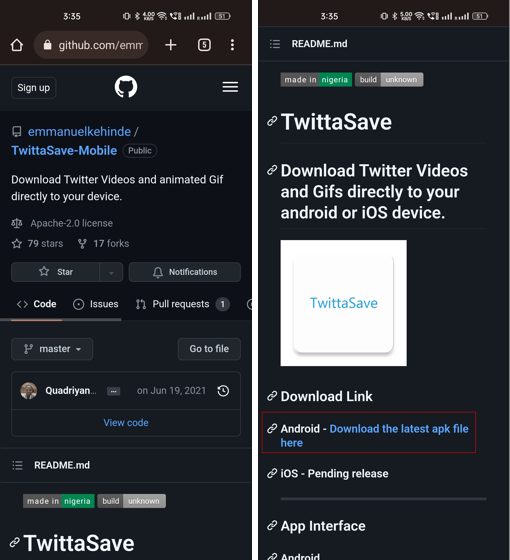
- Po stažení nainstalujte apk TwittaSave do svého zařízení.
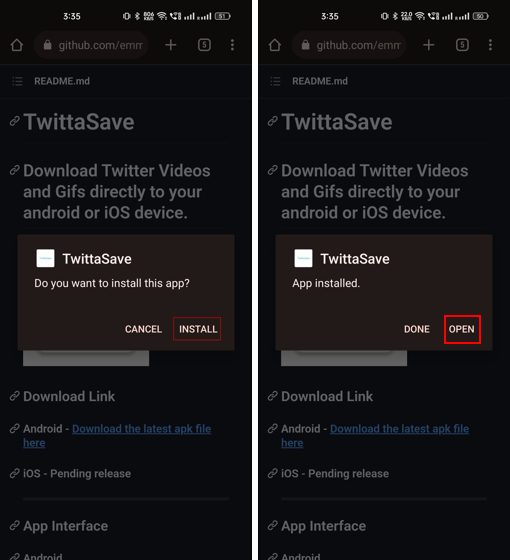
- Nyní vše, co musíte udělat, je zkopírovat a vložit odkaz na tweet s GIF, který chcete uložit, a stisknout tlačítko Stáhnout video/Gif. Během několika sekund stáhne GIF do vašeho zařízení.
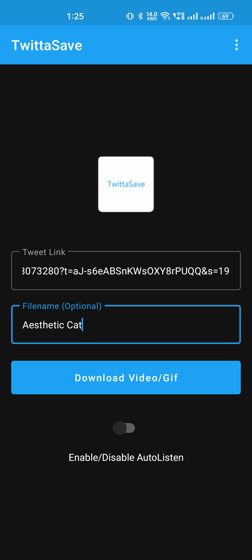
Snadno stahujte své oblíbené GIFy z Twitteru
Jsem si jistý, že jste se nyní naučili nejlepší způsoby, jak stahovat GIFy z Twitteru na všech platformách, včetně Windows, Mac, Android a iOS. Po stažení můžete tyto GIFy sdílet a nahrávat kamkoli chcete, přímo ze své fotogalerie. Takže pokračujte a začněte ukládat své oblíbené obrázky, videa a GIFy z Twitteru právě teď. Případně se můžete podívat na 5 nejlepších způsobů, jak uložit vlákna Twitteru. Pokračujte také v našem článku o nejlepších tipech a tricích, jak používat Twitter a co nejlépe využít tuto platformu sociálních médií. To znamená, jakou metodu použijete ke stažení Twitter GIF? Komentář níže!